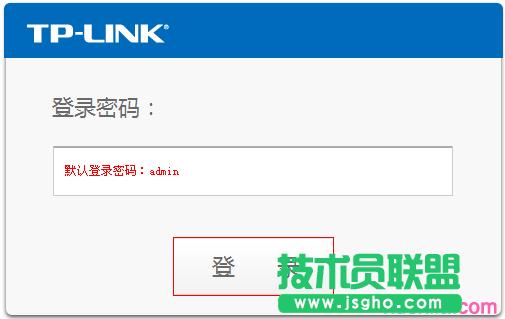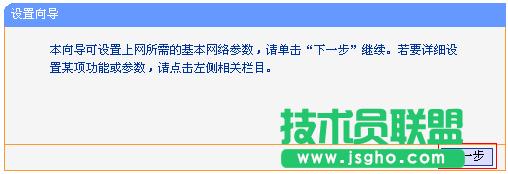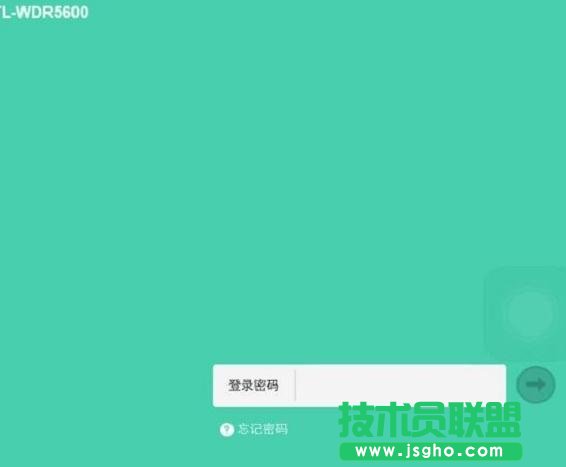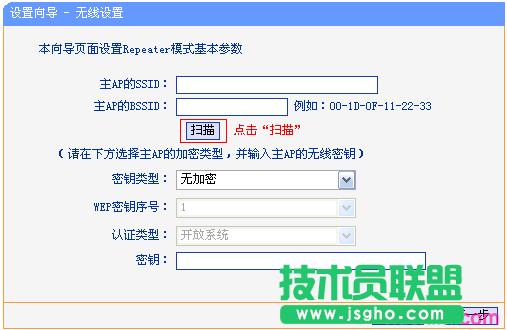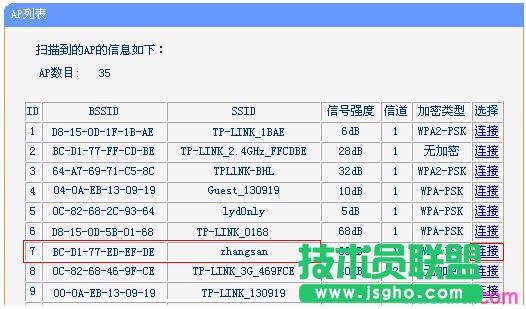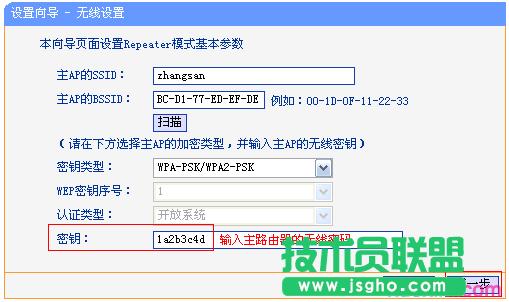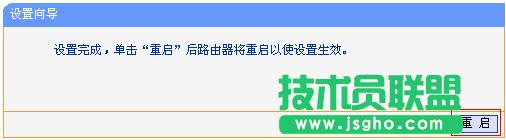- 一種常用網(wǎng)絡(luò)技術(shù):MODEM接入方式
- 對(duì)于各種無源光網(wǎng)絡(luò)技術(shù)的綜合講解
- 全方位講解Mesh網(wǎng)絡(luò)技術(shù)優(yōu)勢
- 接入網(wǎng)絡(luò)技術(shù)3網(wǎng)融合仍面臨多種問題
- 討論光接入網(wǎng)絡(luò)技術(shù)的應(yīng)用
- 寬帶接入網(wǎng)絡(luò)技術(shù)將推陳出新
- 光網(wǎng)絡(luò)技術(shù)進(jìn)展與干線工程應(yīng)用
- 對(duì)等網(wǎng)絡(luò)技術(shù)在IPTV中的應(yīng)用研究
- 全光網(wǎng)絡(luò)技術(shù)及其進(jìn)展前景漫談
- 9大技術(shù)如何支撐未來網(wǎng)絡(luò)技術(shù)NGN?
- 詳細(xì)介紹下一代網(wǎng)絡(luò)技術(shù)——NGN技術(shù)
- 從基礎(chǔ)開始描述新一代網(wǎng)絡(luò)技術(shù)NGN
推薦系統(tǒng)下載分類: 最新Windows10系統(tǒng)下載 最新Windows7系統(tǒng)下載 xp系統(tǒng)下載 電腦公司W(wǎng)indows7 64位裝機(jī)萬能版下載
tp-wr842n路由器如何設(shè)置中繼模式
發(fā)布時(shí)間:2022-07-18 文章來源:xp下載站 瀏覽:
|
網(wǎng)絡(luò)技術(shù)是從1990年代中期發(fā)展起來的新技術(shù),它把互聯(lián)網(wǎng)上分散的資源融為有機(jī)整體,實(shí)現(xiàn)資源的全面共享和有機(jī)協(xié)作,使人們能夠透明地使用資源的整體能力并按需獲取信息。資源包括高性能計(jì)算機(jī)、存儲(chǔ)資源、數(shù)據(jù)資源、信息資源、知識(shí)資源、專家資源、大型數(shù)據(jù)庫、網(wǎng)絡(luò)、傳感器等。 當(dāng)前的互聯(lián)網(wǎng)只限于信息共享,網(wǎng)絡(luò)則被認(rèn)為是互聯(lián)網(wǎng)發(fā)展的第三階段。 tp-wr842n中繼模式第一步、操作電腦設(shè)置 1、設(shè)置操作電腦網(wǎng)絡(luò)參數(shù) 請(qǐng)將操作電腦的無線網(wǎng)卡設(shè)置為手動(dòng)指定IP地址。 2、無線連接Mini路由器 電腦搜索到Mini路由器的無線信號(hào)(TP-LINK_XXXXXX)并連接。 tp-wr842n路由器設(shè)置中繼模式第二步、登陸路由器的管理界面 1、輸入管理地址 打開電腦桌面上的瀏覽器,清空地址欄并輸入192.168.1.253,回車后頁面會(huì)彈出登錄框。 2、登錄管理界面 在登錄密碼框中,輸入路由器默認(rèn)的管理密碼:admin,點(diǎn)擊 登錄,進(jìn)入管理界面。
tp-wr842n路由器設(shè)置中繼模式第三步、按照設(shè)置向?qū)гO(shè)置路由器 1、開始設(shè)置向?qū)?/p> 進(jìn)入路由器的管理界面,點(diǎn)擊 設(shè)置向?qū)Вc(diǎn)擊 下一步。
2、選擇工作模式 選擇 Repeater:中繼模式,點(diǎn)擊 下一步。
3、掃描信號(hào) 在無線設(shè)置頁面,點(diǎn)擊 掃描。
4、選擇主路由器信號(hào) 在掃描頁面中找到主路由器的SSID,點(diǎn)擊 連接。
注意:如果掃描不到主路由器的信號(hào),請(qǐng)確認(rèn)主路由器已開啟無線功能,且嘗試減小主路由器與Mini路由器之間的距離。 5、輸入無線密碼 在 密鑰 位置輸入主路由器的無線密碼,點(diǎn)擊 下一步。
6、重啟路由器 點(diǎn)擊 重啟,彈出對(duì)話框點(diǎn)擊 確定。
tp-wr842n路由器設(shè)置中繼模式第四步、確認(rèn)設(shè)置是否成功 把電腦的IP地址設(shè)置為自動(dòng)獲取,并掃描無線中繼后的信號(hào),確定信號(hào)強(qiáng)度已經(jīng)增強(qiáng),連接無線信號(hào)(zhangsan)即可上網(wǎng)。 至此,Repeater模式設(shè)置完成。無線終端連接設(shè)置好的無線信號(hào),臺(tái)式機(jī)使用網(wǎng)線連接有線接口即可上網(wǎng)。 網(wǎng)絡(luò)的神奇作用吸引著越來越多的用戶加入其中,正因如此,網(wǎng)絡(luò)的承受能力也面臨著越來越嚴(yán)峻的考驗(yàn)―從硬件上、軟件上、所用標(biāo)準(zhǔn)上......,各項(xiàng)技術(shù)都需要適時(shí)應(yīng)勢,對(duì)應(yīng)發(fā)展,這正是網(wǎng)絡(luò)迅速走向進(jìn)步的催化劑。 |
相關(guān)文章
2強(qiáng)力一鍵root,本文教您強(qiáng)力一鍵root怎樣取...
3筆記本內(nèi)存條怎樣裝,本文教您筆記本內(nèi)存條怎樣裝
4怎么重裝系統(tǒng)(安裝系統(tǒng))xp最方便
5Thinkpad筆記本重裝系統(tǒng)(安裝系統(tǒng)),本文...
6hp筆記本重裝系統(tǒng)(安裝系統(tǒng)),本文教您惠普筆記...
7筆記本一鍵還原,本文教您聯(lián)想筆記本怎樣一鍵還原
8聯(lián)想筆記本一鍵恢復(fù),本文教您聯(lián)想筆記本一鍵恢復(fù)怎...